ps如何提取线稿 ps提取线稿的方法教程
发布时间:2020-05-25 15:47:12 作者:佚名  我要评论
我要评论
如何提取线稿呢?估计这个问题对于PS新用户还不熟悉后,为此,下面讲述的就是ps提取线稿操作过程介绍,相信对大家会有所帮助的,一起来看看吧
(福利推荐:你还在原价购买阿里云服务器?现在阿里云0.8折限时抢购活动来啦!4核8G企业云服务器仅2998元/3年,立即抢购>>>:9i0i.cn/aliyun)
如何提取线稿呢?估计这个问题对于PS新用户还不熟悉后,为此,下面讲述的就是ps提取线稿操作过程介绍,相信对大家会有所帮助的,有需要的朋友快来看看吧!
ps提取线稿操作过程介绍

1、打开软件,导入一张素材,如下图所示;

2、然后ctrl+shift+u去色;

3、接着ctrl+J复制图层;

4、然后ctrl+I反向,然后将图层混合模式设置为颜色减淡。

5、点击滤镜--其他--最小值;

6、在弹出的对话框中半径设置为2,点击确定;

7、最后就看到线稿提取出来了。

看了ps提取线稿操作过程介绍后,是不是觉得操作起来更得心应手了呢?
相关推荐
相关文章
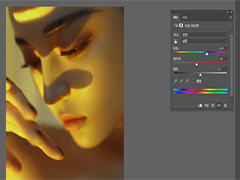 如何给高光区上色呢?估计这个问题对于PS新用户还不熟悉后,为此,下面讲述的就是PS给高光区上色操作过程,相信对大家会有所帮助的,一起来看看吧2020-05-25
如何给高光区上色呢?估计这个问题对于PS新用户还不熟悉后,为此,下面讲述的就是PS给高光区上色操作过程,相信对大家会有所帮助的,一起来看看吧2020-05-25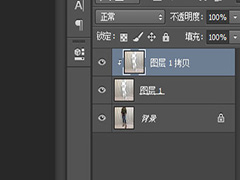 一些用户们在使用Photoshop的时候,不是很熟悉其中是怎么处理褶皱背景?今日这篇文章就带来了Photoshop处理褶皱背景的操作方法,一起来看看吧2020-05-22
一些用户们在使用Photoshop的时候,不是很熟悉其中是怎么处理褶皱背景?今日这篇文章就带来了Photoshop处理褶皱背景的操作方法,一起来看看吧2020-05-22 当我们在使用photoshop的时候,因需求要设计出月亮特效,有些朋友还不熟悉操作方法?下面一起去看看photoshop设计出月亮特效的操作方法,希望能有所帮助2020-05-21
当我们在使用photoshop的时候,因需求要设计出月亮特效,有些朋友还不熟悉操作方法?下面一起去看看photoshop设计出月亮特效的操作方法,希望能有所帮助2020-05-21 当我们在使用photoshop的时候,因需求要进行制作水彩效果,有些朋友还不熟悉操作方法?下面一起去看看photoshop制作水彩效果的操作方法,希望能有所帮助2020-05-21
当我们在使用photoshop的时候,因需求要进行制作水彩效果,有些朋友还不熟悉操作方法?下面一起去看看photoshop制作水彩效果的操作方法,希望能有所帮助2020-05-21 在Photoshop如何为茶壶刻花纹呢?下面就为大家分享Photoshop为茶壶刻花纹的详细步骤,感兴趣的可以来了解一下2020-05-21
在Photoshop如何为茶壶刻花纹呢?下面就为大家分享Photoshop为茶壶刻花纹的详细步骤,感兴趣的可以来了解一下2020-05-21 ps怎么画路由器图标?ps中想要设计一款路由器,该怎么设计路由器图标呢?下面我们就来看看ps路由器logo画法,需要的朋友可以参考下2020-05-21
ps怎么画路由器图标?ps中想要设计一款路由器,该怎么设计路由器图标呢?下面我们就来看看ps路由器logo画法,需要的朋友可以参考下2020-05-21 小伙伴们你们知道在Photoshop如何制作木制相框呢?今天小编很乐意与大家分享在Photoshop制作木制相框的详细方法,一起来看看吧2020-05-20
小伙伴们你们知道在Photoshop如何制作木制相框呢?今天小编很乐意与大家分享在Photoshop制作木制相框的详细方法,一起来看看吧2020-05-20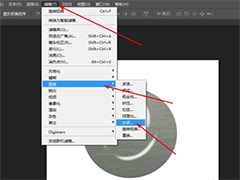 ps怎么样才能制作出水旋涡的效果?今天就来讲解photoshop制作水旋涡的基础操作,下文就是photoshop制作水旋涡的操作教程,一起来看看吧2020-05-20
ps怎么样才能制作出水旋涡的效果?今天就来讲解photoshop制作水旋涡的基础操作,下文就是photoshop制作水旋涡的操作教程,一起来看看吧2020-05-20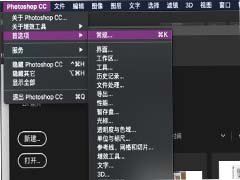 Photoshop CC 2020怎么关闭主页屏幕?ps2020打开每次都会出现主页屏幕,以前的老版本是没有的,想要关闭,该怎么关闭呢?下面我们就来看看详细的教程,需要的朋友可以参考2020-05-18
Photoshop CC 2020怎么关闭主页屏幕?ps2020打开每次都会出现主页屏幕,以前的老版本是没有的,想要关闭,该怎么关闭呢?下面我们就来看看详细的教程,需要的朋友可以参考2020-05-18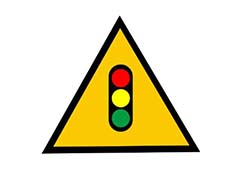 ps怎么设计注意信号灯的交通标志警告牌?平时路上我们能看到很多道路标志牌,想要画一个注意信号灯的交通标志,该怎么绘制呢?下面我们就来看看详细的教程,需要的朋友可以2020-05-17
ps怎么设计注意信号灯的交通标志警告牌?平时路上我们能看到很多道路标志牌,想要画一个注意信号灯的交通标志,该怎么绘制呢?下面我们就来看看详细的教程,需要的朋友可以2020-05-17








最新评论